2 måder at uploade fotos på Instagram via en pc eller bærbar computer for begyndere (100% arbejde)
I denne moderne æra eksistensen af sociale medierogså i stigende grad efterspurgt og endda blive en større aktivitet i det bredere samfund. Så længe brugen er begrænset og altid positiv efter vores mening, er dette intet at bekymre sig om.
Et af de mest sociale medierbrugt i dag er Instagram. Fra Android-mobile brugere til iOS, bestemt kendt med dette sociale medie. Selv på en computer kan du også bruge en mellemliggende webbrowser til bare at gennemse Instagram.
Men ikke mange kender begrænsningerneInstagram-funktioner på computeren kan faktisk overvindes. En af dem er, hvis du vil uploade Instagram-fotos eller -videoer via pc eller computer.
Der er mange måder at gøre det på, nemlig ved hjælp af Android-emulatorer som Bluestacks, ved hjælp af speciel software eller endda bare med Google Chrome uden anden yderligere software.
Sådan uploades fotos på Instagram via pc / laptop
I denne artikel deler vi en tutorial om, hvordan man uploader fotos på Instagram via pc ved kun at bruge den navngivne udvidelse / tilføjelser Desktop til Instagram, Straks er trinnene til upload af fotos på Instagram og forklaringen nedenfor:
1. Installer udvidelser / tilføjelser
- Åbn først Google Chrome-browseren, ikke en anden browser.
- Her bruger vi hjælp af udvidelser til at uploade fotos på Instagram via en pc / laptop. Download udvidelsen via følgende link, Klik derefter på Føj til Chrome for at tilføje udvidelsen til browseren.

- Hvis du får en anmeldelse som billedet herunder, skal du klikke på Tilføj udvidelse.

- Klik på Instagram-ikonet i øverste højre hjørne af browservinduet.

2. Log ind på en Instagram-konto
- Klik derefter på Log ind for at logge ind på din Instagram-konto.

- En ny fane åbnes automatisk, der leder dig til den officielle Instagram-side. vælg Log ind med Facebook (fordi da jeg registrerede IG brugte jeg en Facebook-konto). Men for dem af jer, der plejede at registrere en Instagram-konto ved hjælp af e-mail, kan du logge ind ved at klikke Log ind i afsnit Har du en konto? Log ind.

- Indtast din Facebook e-mail og adgangskode, og klik derefter på Log ind, Nu er du logget ind på din Instagram-konto.
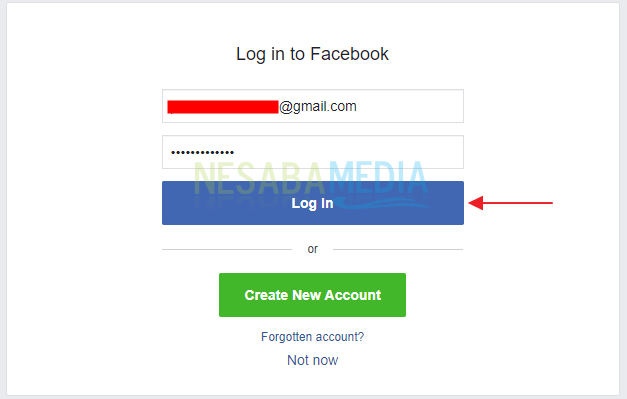
- Gå tilbage til siden i trin nummer 5, og klik derefter på reload (da jeg markerede den røde boks).

- Nu har du logget ind på din Instagram-konto med et lignende udseende på den mobile version. Klik på tegnet + at uploade fotos / videoer, du ønsker.

- Tilsvarende, når du åbner Instagram via din mobil, kan du her også filtrere / redigere de fotos, du vil uploade. Hvis du har klikket næste, giv derefter den billedtekst, du ønsker, og vælg til sidst andel.

Sådan uploades fotos eller videoer på Instagramvia din pc eller laptop. Antag, at du har fotos eller videoer, der er gemt på en pc, du behøver ikke at overføre dem til din mobil først, så kan du sende dem til Instagram. Med ovenstående metode kan du direkte sende de fotos eller videoer, du ønsker, direkte via din pc eller bærbare computer.








